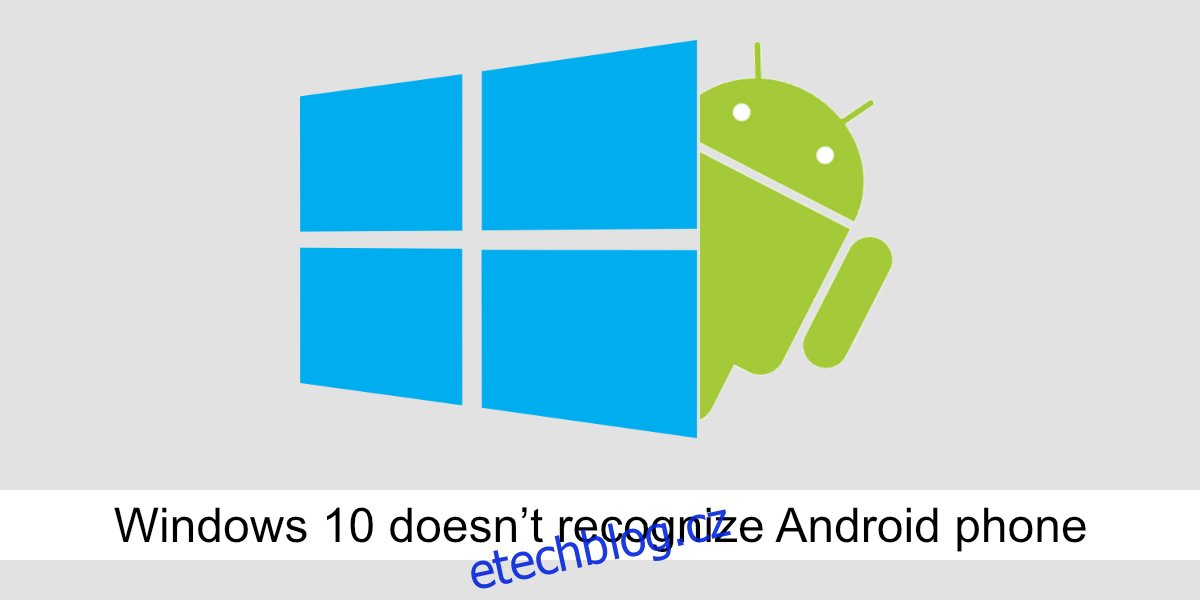Pokud jde o systém Windows 10, telefony Android jsou plug & play. Když připojíte zařízení Android (telefon nebo tablet), systém Windows 10 pro něj automaticky nainstaluje ovladače. Jakmile jsou ovladače nainstalovány, můžete přistupovat k úložišti telefonu z Průzkumníka souborů.
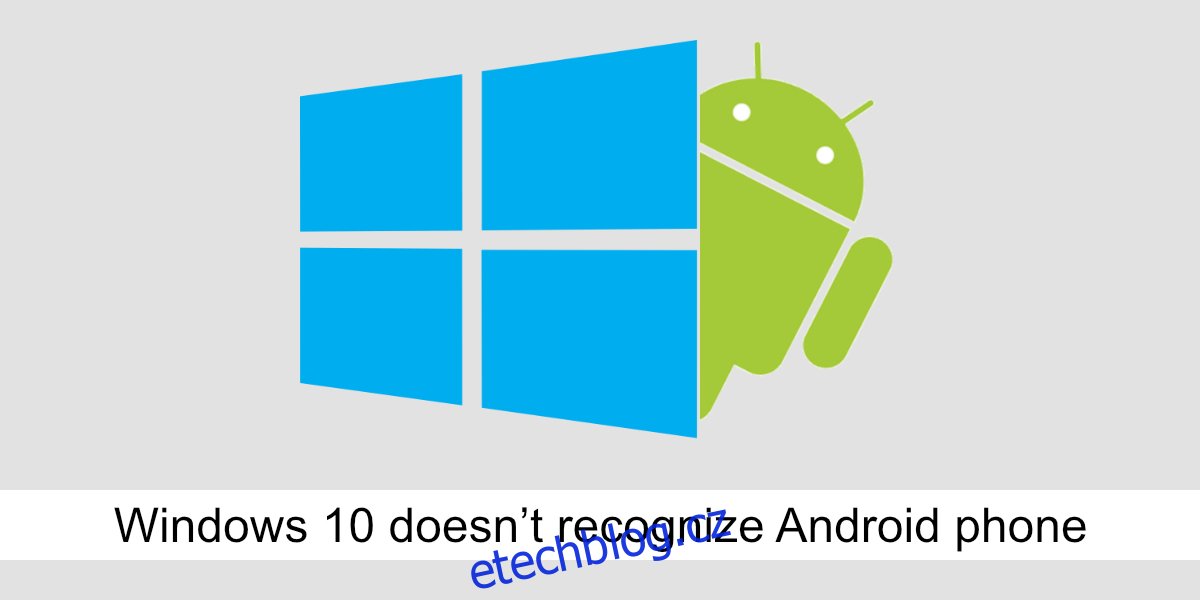
Table of Contents
Oprava Windows 10 nerozpozná telefon Android
Připojení telefonu Android k systému Windows 10 a přístup k jeho úložišti je snadný, někdy však narazíte na problémy. Jedním z běžných problémů, se kterými se uživatelé potýkají, je, že telefon Android není rozpoznán systémem Windows 10. Tento problém se projevuje jedním ze dvou způsobů;
Telefon se po připojení nezobrazí v tomto počítači.
Když připojíte telefon k počítači, Windows 10 zobrazí zprávu, že zařízení USB nebylo rozpoznáno nebo nefunguje správně.
Tyto problémy lze poměrně snadno opravit, i když pokud máte starší zařízení Android (Android 6 nebo starší) nebo máte rootované zařízení, Duben Chcete-li připojit telefon k počítači se systémem Windows 10, musíte ručně nainstalovat několik věcí.
Než vyzkoušíte kteroukoli z oprav, projděte si tyto kontroly;
Ujistěte se, že je telefon odemknutý, když jej připojujete k systému, a že zůstává odemčený po dobu alespoň pěti minut.
Ujistěte se, že k připojení zařízení používáte originální datový kabel nebo certifikovaný datový kabel.
Zkuste změnit port, ke kterému telefon připojujete. Pokud je vaše zařízení staré, vyzkoušejte port USB 2.0.
1. Povolte připojení pro přenos souborů
Když připojíte telefon Android k systému Windows 10, může se připojit pomocí různých typů připojení;
Nabíjecí připojení (nelze číst ani zapisovat žádná data)
Přenos souborů (čtení a zápis dat).
Protokol pro přenos médií (MTP) (přístup k audio a video souborům a některým obrázkům).
Protokol přenosu fotografií (přístup k fotografiím).
Abyste mohli číst a zapisovat soubory do zařízení Android, musíte jej nastavit na protokol File Transfer.
Připojte telefon Android k počítači se systémem Windows 10.
Počkejte, dokud neuslyšíte zvuk připojování hardwaru nebo neuvidíte, že se telefon nabíjí.
Přejetím dolů otevřete panel oznámení.
Klepněte dvakrát na možnost připojení Android.
Na obrazovce, která se otevře, vyberte Přenos souborů.
Počkejte jednu minutu (Windows 10 Duben nainstalovat další ovladače) a poté otevřete Průzkumník souborů.
Přejděte na Tento počítač.
Zařízení se zobrazí s interními disky.

2. Povolte ladění USB
Ladění USB obecně používají vývojáři, ale když jej povolíte a připojíte zařízení k systému Windows 10, nainstaluje se další ovladače. Ti řidiči Duben nutné k navázání spojení.
Otevřete na svém zařízení Android aplikaci Nastavení.
Přejděte na Systém nebo O telefonu (záleží na zařízení).
Hledejte Build.
Klepnutím na číslo sestavení sedmkrát povolíte možnosti vývojáře.
Přejděte na Možnosti vývojáře (objeví se v aplikaci Nastavení na vašem zařízení Android).
Zapněte ladění USB.
Odpojte telefon Android od systému Windows 10 a znovu jej připojte.
Povolte v telefonu ladění USB (uvidíte výzvu).
Počkejte, až systém Windows 10 nainstaluje ovladače, a poté přistupujte k zařízení z Průzkumníka souborů.

3. Odinstalujte a znovu nainstalujte zařízení
Windows 10 někdy selže při instalaci ovladačů. To znamená, že vaše zařízení není správně nainstalováno. Zkuste jej odinstalovat a znovu nainstalovat.
Připojte telefon Android k počítači se systémem Windows 10.
Otevřete Správce zařízení.
Rozbalte Přenosná zařízení a vyhledejte svůj telefon.
Klepněte pravým tlačítkem myši na zařízení a z kontextové nabídky vyberte možnost Odinstalovat zařízení.
Umožněte zařízení odinstalovat.
Odpojte telefon od PC.
Znovu připojte telefon a povolte instalaci ovladačů.
Poznámka: Pokud nevidíte svůj telefon pod přenosnými zařízeními, zaškrtněte jej v části Další zařízení a zařízení USB.
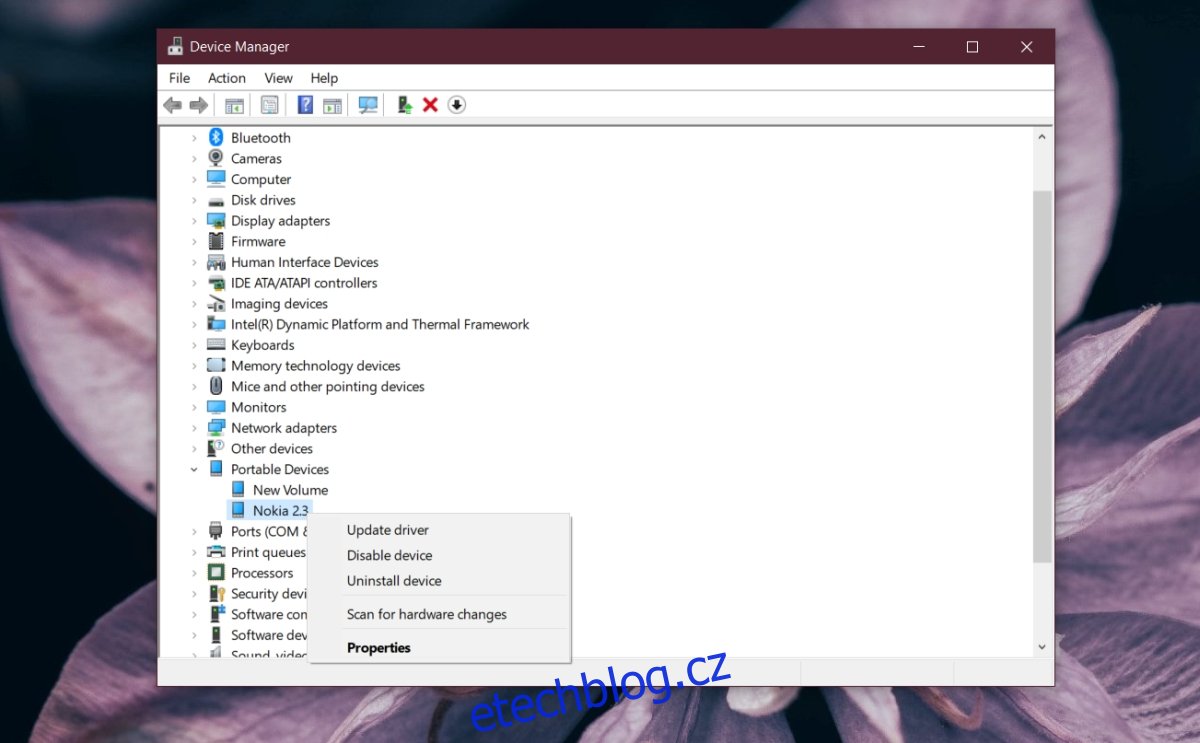
4. Vypněte a zapněte telefon a počítač
Telefony se systémem Android mohou narazit na problémy, které jim brání v připojení k počítači.
Odpojte telefon Android od počítače se systémem Windows 10.
Restartujte systém Windows 10.
Stiskněte tlačítko napájení/probuzení/uspání na telefonu Android.
Z nabídky vyberte možnost Restartovat.
Po restartování odemkněte telefon a počkejte 5 minut, aby byl telefon připraven.
Připojte telefon k systému Windows 10.
5. Spusťte do režimu ODIN/Fastboot
Podobně jako systém Windows 10 má BIOS, telefony Android mají režim ODIN (zařízení Samsung) nebo režim Fastboot. Spuštění zařízení v tomto režimu a jeho připojení k systému Windows 10 Duben nainstalujte potřebné ovladače pro připojení.
Upozornění: Věnujte zvýšenou pozornost obrazovce svého telefonu. Tlačítko probuzení/uspání vašeho telefonu bude fungovat jako tlačítko pro výběr, takže buďte opatrní, abyste jej nestiskli a nevybrali možnost, která může vymazat váš telefon.
Vypněte telefon.
Podržte tlačítko pro zvýšení hlasitosti, snížení hlasitosti a tlačítko Domů na zařízení (nebo tlačítko Bixby na zařízení Samsung).
Když uvidíte logo zařízení, uvolněte všechna tři tlačítka a stiskněte tlačítko pro zvýšení hlasitosti.
Připojte telefon k počítači se systémem Windows 10.
Počkej 5 minut.
Stiskněte tlačítko napájení, dokud se telefon nevypne.
Opětovným stisknutím tlačítka napájení jej zapněte.
6. Nainstalujte Samsung Smart Switch
Tato oprava je pro zařízení Android vyrobená společností Samsung.
Stažení Samsung Smart Switch.
Nainstalujte aplikaci do systému Windows 10.
Připojte telefon Android k systému.
Telefon bude detekován.
7. Ručně nainstalujte ovladače od společnosti Google
Windows 10 Duben neustále selhávat při instalaci ovladačů pro zařízení. Odinstalace a opětovná instalace v tomto případě nepomůže. Ovladače od Googlu můžete nainstalovat ručně.
Otevřete Správce zařízení.
Hledejte Android Composite ADB Interface. To Duben být pod USB ovladači nebo přenosnými zařízeními.
Klepněte pravým tlačítkem na zařízení a vyberte Odinstalovat.
Stáhněte si USB ovladače od Google tady.
Extrahujte složku
Odpojte a znovu připojte zařízení Android.
Otevřete Správce zařízení.
Vyhledejte telefon (podívejte se do části Přenosná zařízení nebo zařízení USB).
Klepněte pravým tlačítkem na telefon a vyberte Aktualizovat ovladač.
Vyberte možnost Vyhledat software v mém počítači.
Vyberte extrahovanou složku.
Klepněte na tlačítko Další a povolte instalaci ovladačů.
Odpojte telefon a znovu jej připojte.
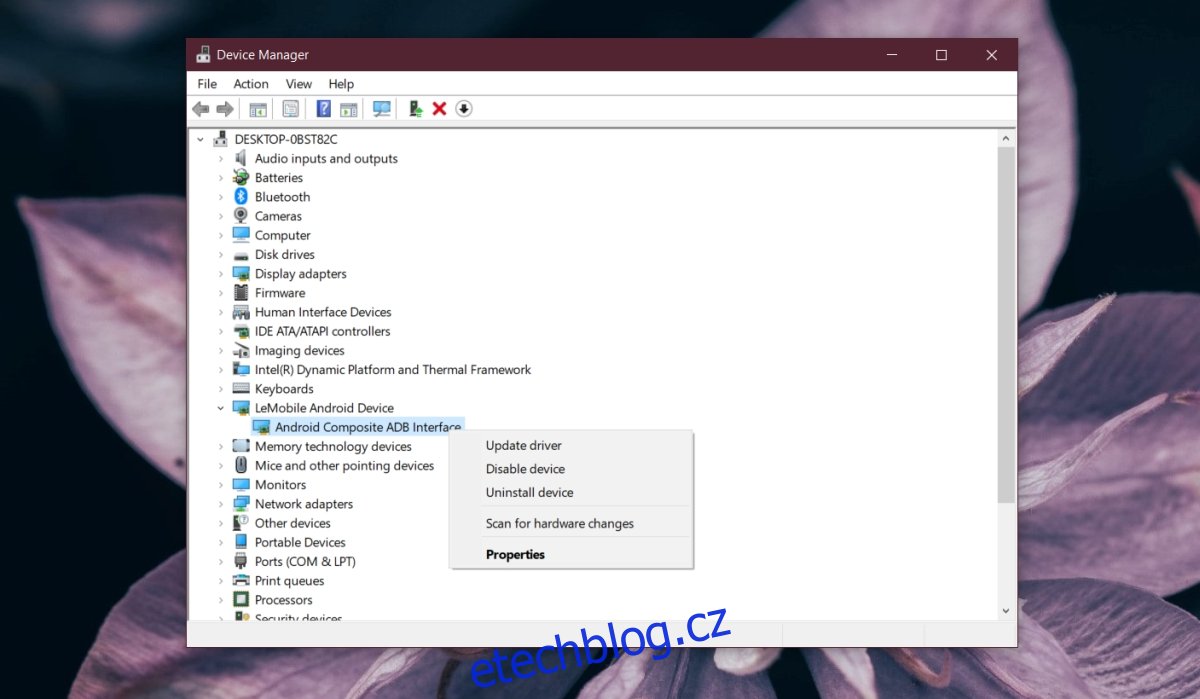
8. Připojte se v režimu Letadlo
Zkuste telefon přepnout do režimu Letadlo, než jej připojíte k systému. Je známo, že v některých případech funguje.
Odpojte telefon od počítače.
Potáhněte prstem dolů a klepněte na přepínač Režim Letadlo.
Připojte telefon k systému.
Jakmile se telefon objeví v Průzkumníkovi souborů, můžete režim Letadlo vypnout.
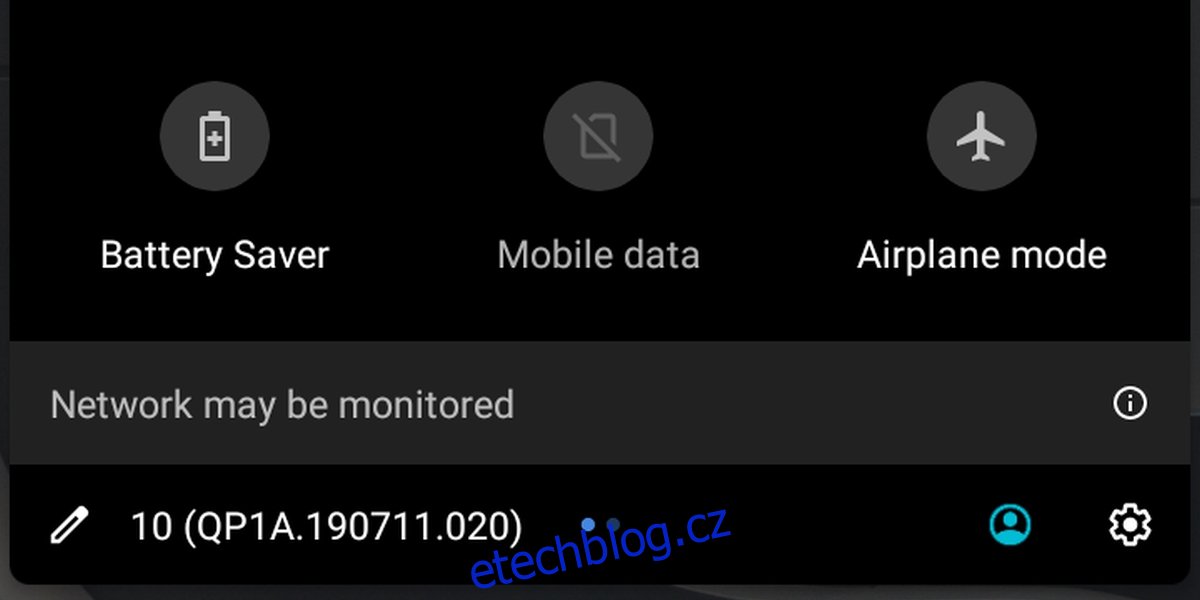
Závěr
Telefony Android nevyžadují pro připojení k systému Windows 10 speciální aplikace. Obecně je velmi snadné přistupovat k internímu úložišti zařízení Android bez speciálních správců souborů. Je to složitější, protože Android zůstává poměrně fragmentovaný a Windows 10 není schopen rozpoznat zařízení od určitých výrobců zařízení.